Recherchez l'arrêt des mises à jour de Windows 10 afin qu'elles ne puissent pas être installées automatiquement sur votre PC.Ou envisager le contrôle portable/bureauInstallation de mise à jour automatique de Windows 10.
Avec Windows 10, Microsoft exige le téléchargement et l'installation automatiques des mises à jour Windows pour garantir que votre appareil reste à jour avec les correctifs de sécurité et les améliorations.Mais tout le monde n'aime pas que Windows télécharge et installe automatiquement les mises à jour.
Certains utilisateurs ont trouvéWindows 10 met automatiquement à jour/met à niveau les paramètres système corrompus, causant d'autres problèmes, Par exemple, l'application du magasin/le menu Démarrer cesse de fonctionner, l'application démarre anormalement, etc.Normalement, Microsoft n'a laissé aucune option pour contrôler les mises à jour Windows 10 automatiquement installées.
Mais ici nous avons3 ajustementsArrêter la mise à jour de Windows 10Sur votre PC/ordinateur portable.
Table des matières
Désactiver les mises à jour automatiques de Windows 10
Si vous exécutez l'édition professionnelle de Windows 10 (Professionnel, Entreprise ou Éducatif), vous pouvez Utiliser l'éditeur de stratégie de groupeDésactiver les mises à jour automatiques de Windows 10 .Mais comme la plupart des gens, si vous utilisez Windows 10 Home (la fonction de stratégie de groupe n'est pas disponible).ici,Arrêter Windows 10la solutionÀ la fois sur les versions Windows 10 Home et Pro更新.
Remarque : les mises à jour automatiques sont généralement une bonne chose et je vous recommande de les laisser généralement activées.Par conséquent, ces méthodes sont principalement utilisées pour empêcher les dysfonctionnements de réinstaller automatiquement certaines mises à jour (une boucle de crash terrible) ou pour arrêter l'installation de mises à jour potentiellement gênantes en premier lieu.
Utiliser l'éditeur de stratégie de groupe
Les utilisateurs de Windows 10 Professionnel peuvent choisir d'ajuster l'éditeur de stratégie de groupe pour contrôler l'installation de Windows 10 Update.Vous pouvez y définir une stratégie pour arrêter complètement l'installation automatique des mises à jour de Windows 10.Voyons quoi faire,
Remarque : si vous êtes un utilisateur familial ordinaire de Windows 10 (en raison de la fonctionnalité de stratégie de groupe non disponible pour les utilisateurs familiaux), veuillez ignorer cette étape et passer au prochain ajustement du registre de la solution pour arrêter l'installation de la mise à jour de Windows 10.
- Tapez gpedit.msc dans la recherche du menu Démarrer et appuyez sur Entrée
- Cela ouvrira la fenêtre de l'éditeur de stratégie de groupe.
- Naviguez maintenant vers le chemin suivant
Configuration ordinateur>Modèles d'administration>Composants Windows>Windows Update.
- Dans ce volet du milieu, double-cliquez sur "Configurer les mises à jour automatiques"
- Ensuite, sélectionnez le bouton radio est activé.
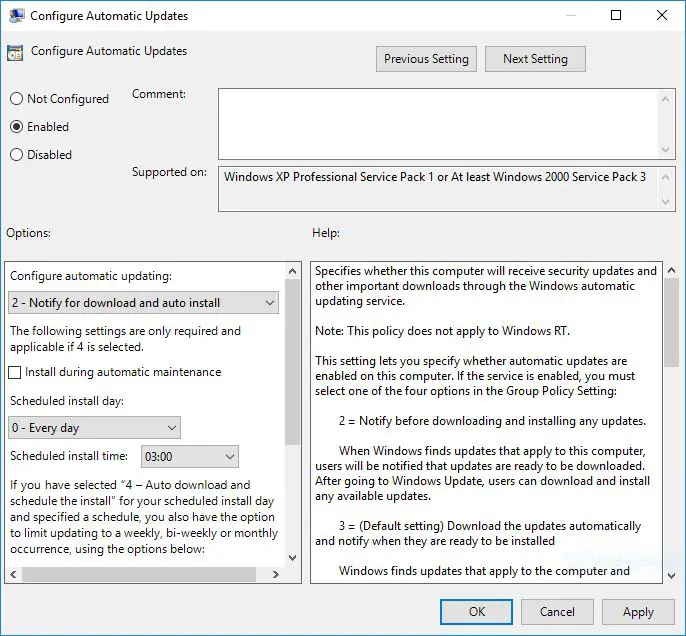
- maintenant à" Sous "Configurer les mises à jour automatiques", Choisissez l'option 2- "Notifier pour le téléchargement et l'installation automatique"Pour arrêter l'installation automatique des mises à jour.
- Cliquez sur " application", puisCliquez sur OK" ,puis Redémarrez Windows pour appliquer avec succès ces paramètres.
Ajuster l'éditeur de registre Windows
Cet ajustement s'applique à l'arrêt de l'installation de la mise à jour de Windows 10 sur les utilisateurs de Windows 10 Home et Pro.Étant donné que les utilisateurs à domicile de Windows 10 n'ont pas de fonction de stratégie de groupe, cet ajustement est particulièrement utile pour contrôler l'installation des mises à jour automatiques de Windows 10.
- Appuyez sur le raccourci clavier Windows + R et tapezregedit.msc, Et puis cliquez sur OK.
- Cela ouvrira l'éditeur de registre Windows,
- Sauvegardez d'abord la base de données du registre, puis accédez au chemin suivant.
HKEY_LOCAL_MACHINESOFTWAREPoliciesMicrosoftWindows.
- Faites un clic droit ici Windows (Dossier), sélectionnez " Nouveau "->" clé", Puis renommez-le en Windows Update.
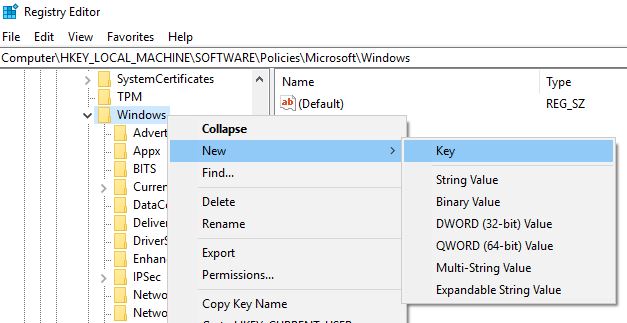
- Cliquez ensuite avec le bouton droit sur la clé nouvellement créée (WindowsUpdate),choisir Nouveau- > Clé, Puis nommez la nouvelle clé AU.
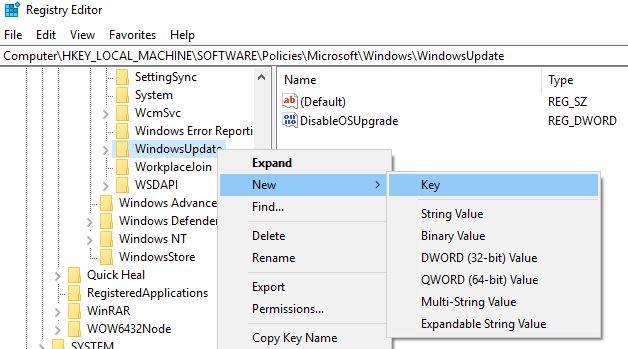
- Cliquez à nouveau avec le bouton droit de la souris UA, Sélectionnez Nouveau, puis cliquez sur Valeur DWord (32 bits) Et renommez-le en AUOptions.
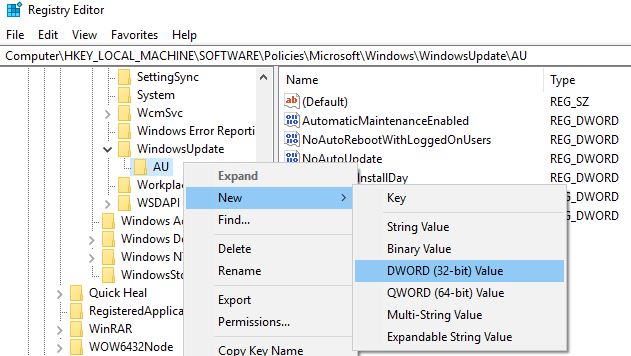
Double-cliquezAUOptions clé.將基數設置 est "hexadécimal", Et utilisez l'une des valeurs suivantes pour modifier ses données de valeur :
- 2-"Notifier pour télécharger et notifier pour installer".
- 3-"Télécharger automatiquement et notifier pour installer".
- 4-"Télécharger et programmer automatiquement l'installation".
- 5-"Autoriser les administrateurs locaux à choisir les paramètres".
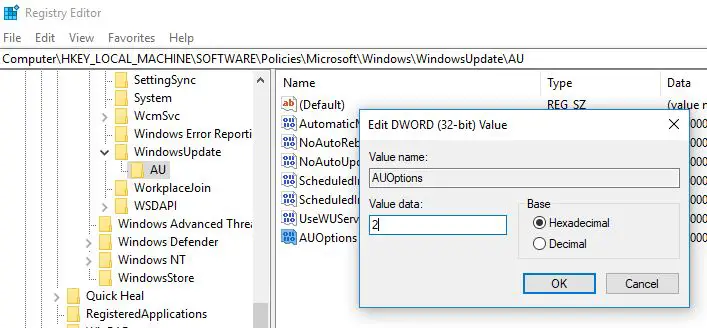
La meilleure option est de changer la valeur en2, Configurer "Notifier pour télécharger et notifier pour installer" Options.Utilisez cette valeur pour empêcher Windows 10 de télécharger automatiquement les mises à jour et vous serez averti lorsque de nouvelles mises à jour seront disponibles.Remarque : lorsque vous souhaitez réactiver (Windows Update), veuillez supprimer AUOptions ou modifier ses données de valeur sur 0.
Alternativement, vous pouvez également créer un nouveau DWORD nommé NoAutoUpdate avec une valeur de 2, ce qui désactive les mises à jour automatiques.
Arrêter le service Windows Update
Le service Windows Update est dédié à la détection, au téléchargement et à l'installation des mises à jour et des programmes Windows.Si nous désactivons ce service, votre PC ne pourra pas utiliser la fonction de mise à jour automatique de Windows.En conséquence, le PC n'a pas vérifié et installé les dernières mises à jour de Windows.
- Appuyez sur Windows + R, tapez services.msc,Puis appuyez sur entrée
- Cela ouvrira la console de service Windows.
- Faites défiler vers le bas et recherchez Windows Update Service,
- Double-cliquez sur Windows Update Service pour obtenir la fenêtre des propriétés.
- Ici, à côté de l'état du service, modifiez les types de démarrage « désactivé » et « arrêter le service ».
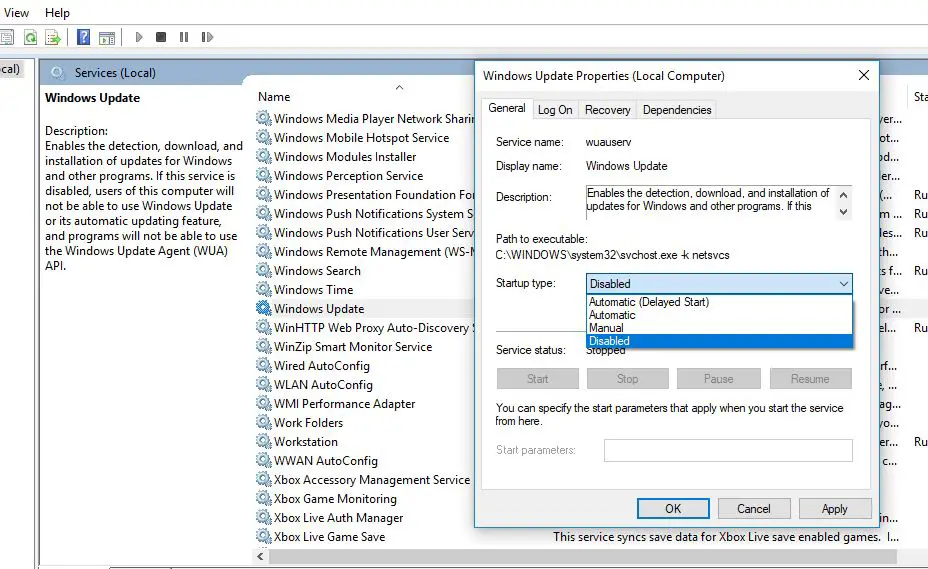
- Maintenant, cliquez sur l'onglet Restaurer,
- dans"Premier échec" Partie de選擇"Aucune action n'est entreprise" ,
- Puis clique " application" avec" déterminer" Pour enregistrer les paramètres.
- Redémarrez Windows à partir de maintenant, le service de mise à jour Windows ne démarrera pas et votre PC n'a pas vérifié les dernières mises à jour.
Chaque fois que vous changez d'avis pour réactiver Windows Update, répétez simplement ces étapes, mais changez le "Type de démarrage" en "Automatique" et démarrez le service.
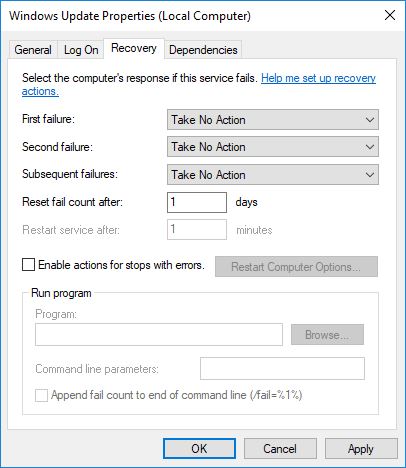
Utiliser une connexion mesurée
Windows 10 fournit des connexions mesurées pour économiser la bande passante.Microsoft confirmeLe système d'exploitation ne téléchargera et n'installera automatiquement que les mises à jour classées comme « prioritaires ».La connexion de mesure des utilisateurs est un autre meilleur moyen de contrôler les mises à jour de Windows 10.Lorsque la connexion mesurée s'exécute normalement, qu'il s'agisse de Windows 10 Home Edition ou Professional Edition, le téléchargement du fichier Windows Update n'est pas autorisé.
Réglez votre connexion Internet sur compteur
- Utilisez le raccourci clavier Windows + I pour ouvrir l'application "Paramètres",
- Cliquez sur Réseau et Internet.
- Sélectionnez WiFi sur la gauche,
- Double-cliquez sur votre connexion wifi, puis activez "Définir comme connexion limitée".
Désormais, Windows 10 supposera que vous disposez d'un forfait de données limité sur ce réseau et ne téléchargera pas automatiquement toutes les mises à jour.
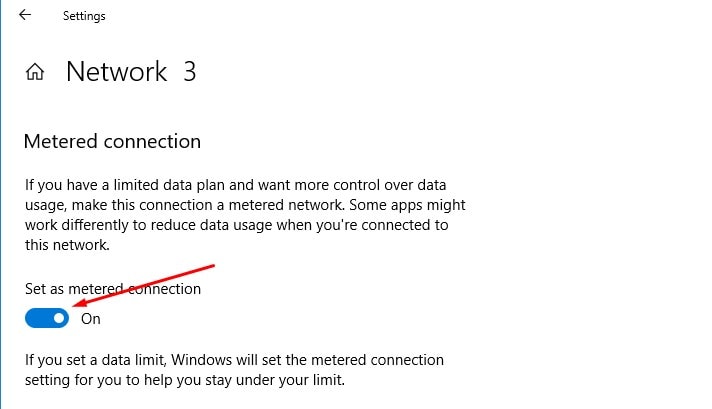
Activer le mode d'économie d'énergie
Il s'agit d'une autre option pour désactiver les mises à jour automatiques sur Windows 10.Vous pouvez profiter de la possibilité d'activer les paramètres de l'économiseur de batterie.
- Accédez à l'application des paramètres
- Cliquez sur système, puis sur batterie
- Ensuite, basculez les paramètres respectifs sur le mode activé.
De plus, vous pouvez le contrôler en cliquant sur le centre d'action ou en cliquant sur l'icône de la batterie dans la barre d'état système.
C'est tout ce dont vous avez besoin pour désactiver avec succès l'installation de la mise à jour automatique de Windows 10.

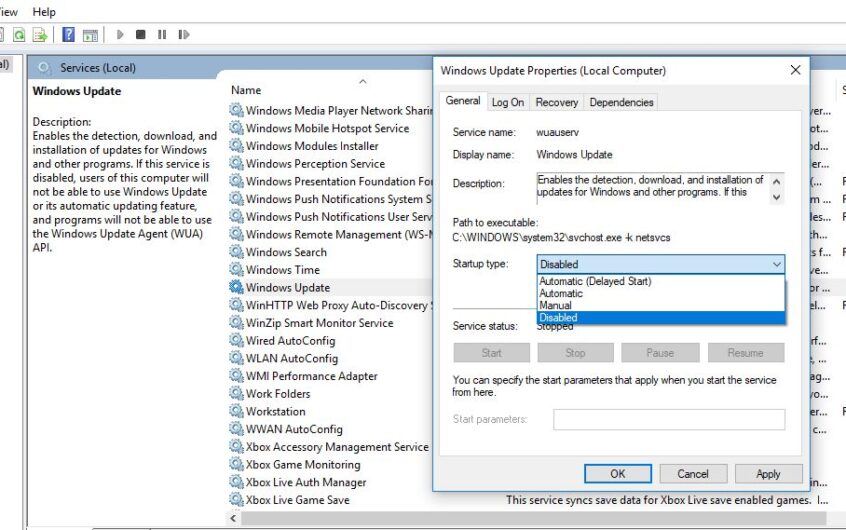
![[Corrigé] Microsoft Store ne peut pas télécharger d'applications et de jeux](https://oktechmasters.org/wp-content/uploads/2022/03/30606-Fix-Cant-Download-from-Microsoft-Store.jpg)
![[Corrigé] Le Microsoft Store ne peut pas télécharger et installer des applications](https://oktechmasters.org/wp-content/uploads/2022/03/30555-Fix-Microsoft-Store-Not-Installing-Apps.jpg)
